Agregar diagrama de Visio en OneNote
Si desea conservar los registros de su trabajo en un lugar o mostrar una instantánea de los datos, puede agregar un diagrama de Visio (también denominado un dibujo) a una página del bloc de notas de OneNote. En el mundo de los libros y las carpetas, esta opción equivale a hacer una copia del diagrama y adjuntarla a sus notas en papel.
Cuando agrega un diagrama de Visio en una página de OneNote, puede:
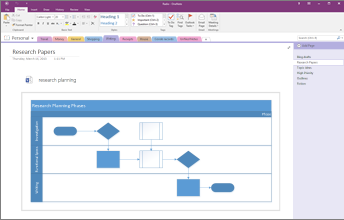
Tenga en cuenta que los cambios que realice en el diagrama en OneNote no aparecerán en el archivo original en Visio. Del mismo modo, si cambia el diagrama original de Visio, los cambios no aparecerán en la copia en OneNote.
Adjuntar un archivo de Visio
Si desea crear una copia del diagrama y agregar un vínculo a dicha copia directamente en las notas, justo donde la necesitará más tarde, use esta opción. El vínculo aparecerá como un icono que abre un diagrama de Visio completamente funcional al hacer doble clic en él.
Importante: Recuerde que está creando una copia de su diagrama original de Visio. Los cambios que realice en la copia en OneNote no aparecerán en el original. Y cambiar el original no actualizará la copia.
-
Elija Insertar > Diagrama > Dibujo de Visio existente.
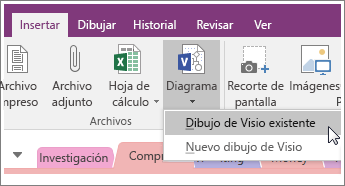
-
Busque y haga clic en el archivo que desee agregar y elija Insertar.
-
Elija Adjuntar archivo.
La imagen siguiente muestra el aspecto que tendrá el diagrama adjunto.
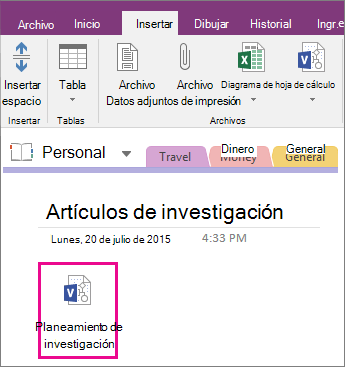
Importante: Asegúrese de no eliminar el icono, o no podrá abrir o editar el diagrama.
Incrustar una imagen estática del diagrama
Esta opción crea una copia del diagrama y agrega un vínculo a dicha copia directamente en las notas junto con una imagen estática del diagrama. El vínculo aparecerá como un icono que abre un diagrama de Visio completamente funcional al hacer doble clic en él. Si actualiza el diagrama vinculado, la imagen incrustada se actualizará automáticamente para mostrar los cambios.
Importante: Recuerde que está creando una copia de su diagrama original de Visio. Los cambios que realice en la copia en OneNote no aparecerán en el original. Y cambiar el original no actualizará la copia.
-
Elija Insertar > Diagrama > Dibujo de Visio existente.
-
Busque y haga clic en el archivo que desee agregar y elija Insertar.
-
Elija Insertar Diagrama.
La imagen siguiente muestra el aspecto que tendrá un dibujo incrustado.
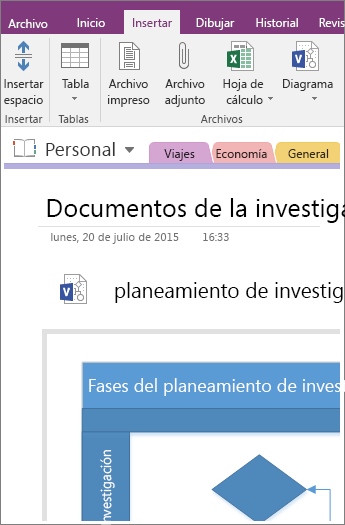
Nota: Asegúrese de no eliminar el icono, o no podrá editar el diagrama.
Crear un nuevo diagrama
Si desea crear un nuevo diagrama de Visio, puede hacerlo directamente a partir de las notas.
Al igual que al incrustar una imagen estática de un diagrama existente, esta opción insertará un icono que abre un diagrama de Visio completamente funcional al hacer doble clic en él y mostrará una imagen estática del diagrama en la página. Si actualiza el diagrama vinculado, la imagen incrustada se actualizará automáticamente para mostrar los cambios.
-
Elija Insertar > Diagrama > Nuevo dibujo de Visio.
Aparecerá un icono de Visio en la página, junto con una imagen estática en blanco del diagrama.
-
Para editar el diagrama, haga doble clic en el icono.
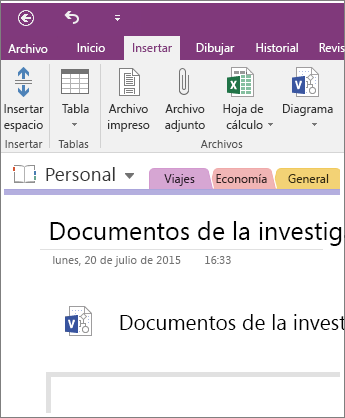
Nota: Asegúrese de no eliminar el icono, o no podrá editar el diagrama.







